Redis 是完全开源免费的,遵守BSD协议,是一个高性能的key-value数据库。
一、Window 下安装
下载地址:https://github.com/dmajkic/redis/downloads。
下载到的Redis支持32bit和64bit。根据自己实际情况选择,将64bit的内容cp到自定义盘符安装目录取名redis。
如 C: eids
打开一个cmd窗口 使用cd命令切换目录到 C: edis 运行
redis-server.exe redis.conf
如果想方便的话,可以把redis的路径加到系统的环境变量里,这样就省得再输路径了,后面的那个redis.conf可以省略,如果省略,会启用默认的。输入之后,会显示如下界面:
这时候另启一个cmd窗口,原来的不要关闭,不然就无法访问服务端了。 切换到redis目录下运行 redis-cli.exe -h 127.0.0.1 -p 6379 。 设置键值对 set myKey abc 取出键值对 get myKey
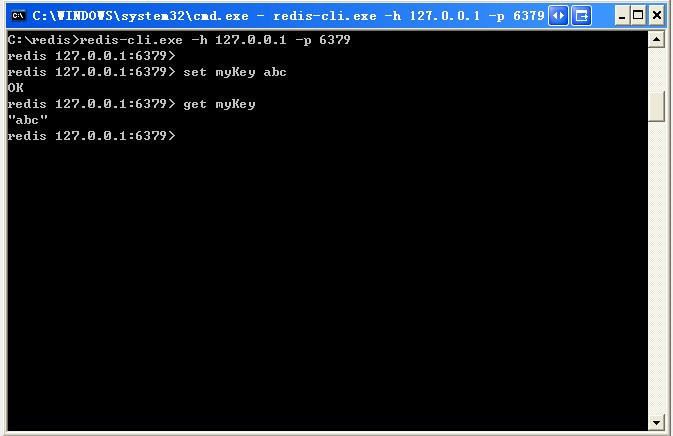
二、php配置
php_redis.dll下载地址:http://windows.php.net/downloads/pecl/snaps/redis/2.2.5/
看下自己phpinfo的信息


将下载解压后的 php_redis.dll放入php的ext目录下 , 然后修改php.ini,加入
; php-redis extension=php_igbinary.dll extension=php_redis.dll
重启apache,查看phpinfo就有redis扩展的信息了
三、将redis加入windows系统服务中
Redis是可以安装成windows服务的,开机自启动,命令如下:
redis-server --service-install redis.windows.conf
安装完之后,就可看到Redis已经作为windows服务了:
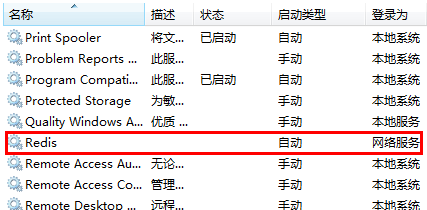
但是安装好之后,Redis并没有启动,启动命令如下:
redis-server --service-start
停止命令:
redis-server --service-stop
还可以安装多个实例
redis-server --service-install –service-name redisService1 –port 10001 redis-server --service-start –service-name redisService1 redis-server --service-install –service-name redisService2 –port 10002 redis-server --service-start –service-name redisService2 redis-server --service-install –service-name redisService3 –port 10003 redis-server --service-start –service-name redisService3
卸载命令:
redis-server --service-uninstall